VLC غسلت الألوان ومشكلة تشويه الألوان
عندما يتعلق الأمر بمشاهدة الأفلام أو مقاطع الفيديو المفضلة لديك على نظام التشغيل Windows(Windows) ، فإن مشغل الوسائط المتعددة VLC(VLC multimedia player) هو الخيار الموصى به. إنه برنامج جيد ولكن من المعروف أنه يسبب مشاكل غير مرغوب فيها من حين لآخر - خاصة عندما تركز الإعدادات الافتراضية للبرنامج على التوافق أكثر من الجودة. على سبيل المثال ، في بعض الأحيان قد لا يتم عرض مستويات الأسود في الصور بشكل صحيح وقد تظهر باللون الرمادي. الصورة باهتة أو كالحليب ، مثل تلك الموضحة أدناه.
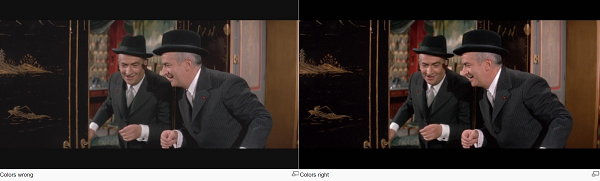
يعد مشغل الوسائط أكثر أهمية من أي شيء آخر لتشغيل أي نوع من ملفات الوسائط المتعددة مثل الأفلام أو مقاطع الفيديو. يعد مشغل الوسائط مفتوح المصدر هذا قويًا للغاية وسهل الاستخدام ويمكن تخصيصه وفقًا لمتطلبات المستخدم. تعمل ميزات VLC(VLC) الرائعة للغاية على تشغيل معظم ملفات الوسائط المتعددة بما في ذلك بروتوكولات البث وتعمل على جميع الأنظمة الأساسية. علاوة على ذلك ، يدعم مشغل VLC معظم تنسيقات ملفات الفيديو دون الحاجة إلى برامج ترميز وسائط إضافية. يتوفر مشغل الوسائط المخصب هذا للتنزيل مجانًا.
على ما يبدو ، أبلغ بعض مستخدمي مشغل وسائط VLC عن بعض المشكلات عند تشغيل الفيديو على VLC . يرى المستخدمون مقطع فيديو مشوهًا وقد يلاحظون لونًا غريبًا على فترات عشوائية أثناء تشغيل الفيديو. فشل الفيديو في تقديم لون مناسب وتبدو الألوان باهتة. قد يرجع السبب الجذري للمشكلة إلى مشكلة في برامج تشغيل الرسومات أو مشكلة في برنامج الترميز الذي يفشل في فك التشفير المناسب لمقطع فيديو.
إذا كنت تواجه مشاكل في الألوان الباهتة وتشوه الألوان في VLC ، فبإمكانك استعادة الحالة الطبيعية لمشغل VLC مع بعض التعديلات الطفيفة . فيما يلي بعض الاقتراحات لإصلاح المشكلة.
VLC غسلت الألوان ومشكلة تشويه الألوان
للوهلة الأولى ، قد يكون من الصعب عليك ملاحظة التغيير ، ومع ذلك ، إذا قمت بتشغيل نفس الفيديو في مشغلات فيديو مختلفة ، قل VLC Media Player و Windows Media Player على شاشتين مختلفتين ، وقارن الصور ، يجب أن يكون الاختلاف تمييزها بسهولة.
لذلك ، إذا لاحظت أي اختلاف في الألوان ، خاصة مستويات اللون الأسود ، فحاول تعديل تكوين النظام وفقًا لمتطلباتك.
1] اضبط(Adjust) لون الفيديو باستخدام إعدادات NVIDIA
انقر بزر الماوس الأيمن(Right-click) على سطح مكتب نظام الكمبيوتر وحدد NVIDIA Control Panel منه. إذا لم تتمكن من العثور على الإدخال / تحديد موقعه ، فاضغط على مفتاح Windows(Windows-key) ، واكتب NVIDIA Control Panel ، وحدد الخيار من نتائج البحث.
هناك ، ضمن قسم " تحديد مهمة(Select a Task) " ، سترى 3 عناوين-
- إعدادات ثلاثية الأبعاد
- عرض
- فيديو.
اختر "فيديو" وانتقل إلى "ضبط إعدادات لون الفيديو".
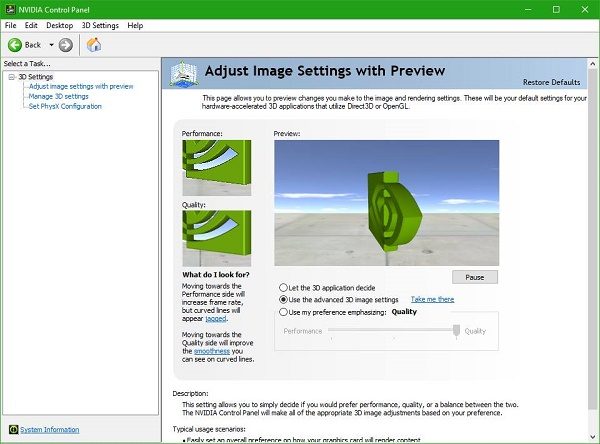
هنا ، قم بتمكين خيار "مع إعدادات NVIDIA" وانتقل إلى علامة التبويب خيارات متقدمة .(Advanced)
الآن ، حدد كامل (0-255)(Full (0-255)) بدلاً من محدود (16-235)(Limited (16-235)) في قائمة النطاق الديناميكي.
انقر فوق "تطبيق" لإجراء التغيير.
بمجرد الانتهاء ، ستلاحظ التغيير في الشاشة.(Once done, you will notice the change in the display.)
2] تغيير إعدادات بطاقة الفيديو
تحدث المشكلة بشكل أساسي مع مشكلة في الفيديو على VLC مع الأجهزة YUV > تحويل RGB المحدد على بطاقات Nvidia . افتراضيًا ، يقوم VLC بتشغيل جميع مقاطع الفيديو الخاصة بمحتوى YUV MKV باستخدام (YUV MKV)RGB من 16(RGB 16) إلى 235 بدلاً من 0.255. هذا هو VLC الذي يقوم بتشغيل الفيديو بتنسيق تلفزيون من RGB 16 إلى 235. قم بتعطيل الوظيفة التي تحول كل إطار من YUV وهو تنسيق تلفزيون إلى RGB . هذا إصلاح من جانب العميل لمحتوى YUV .
افتح مشغل وسائط VLC.
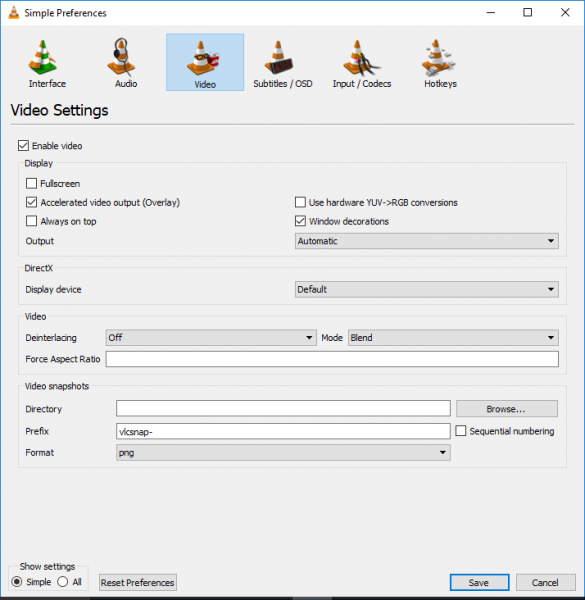
انتقل إلى الأداة(Tool) وانقر على التفضيل(Preference) من القائمة المنسدلة.
انقر فوق الفيديو.(Video.)
في إعدادات الفيديو(Video Settings) ، قم بإلغاء تحديد خيار Use hardware YUV> RGB conversions.
تفعيل إخراج الفيديو المسرّع (تراكب).(Accelerated video output (Overlay).)
تفعيل زخارف النوافذ(Window decorations) .
احفظ(Save) لتطبيق التغييرات.
أعد تشغيل مشغل VLC.
3] قم بتعيين OpenGL(Set OpenGL) كطريقة إخراج(Output) الفيديو
انتقل إلى الأداة(Tool) وانقر على التفضيل(Preference) من القائمة المنسدلة.
انقر فوق الفيديو.
حدد طريقة إخراج(Output) الفيديو وحدد إخراج فيديو OpenGL(OpenGL video output) من القائمة المنسدلة.
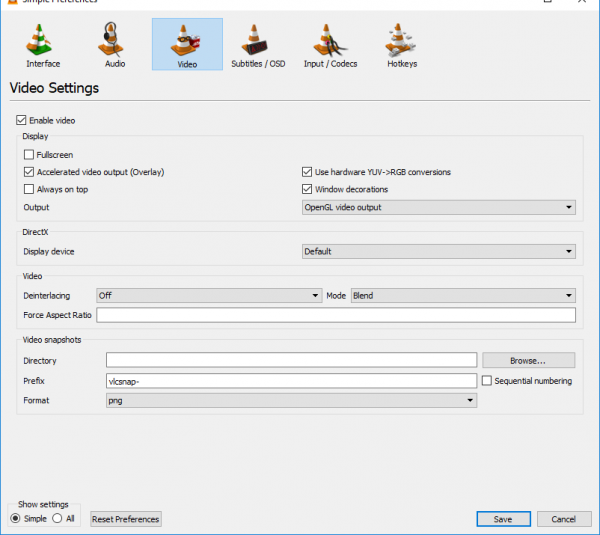
احفظ(Save) لتطبيق التغييرات.
أعد تشغيل مشغل VLC.
إذا لم يساعدك ذلك ، فحدد "أدوات" من القائمة ، انتقل إلى "الإعدادات" واختر "فيديو". ثم يمكنك تجربة ما يلي ، بترتيب تقليل أداء التشغيل:
- التبديل إلى DirectX (DirectDraw)
- إذا لم يفلح ذلك ، فانتقل إلى إخراج فيديو Windows GDI وشاهد .(Windows GDI)
آمل أن يساعد شيء ما.
قراءة ذات صلة(Related read) : برنامج VLC Media Player يتخطى ويتأخر(VLC Media Player skipping and lagging) .
Related posts
كيف يمكنني إصلاح Audio Delay في VLC Media Player
كيفية استخدام لفتات الماوس في VLC Media Player
Adjust، تأخير، تسريع Subtitle Speed في VLC Media Player
كيفية إضافة Plugins and Extensions على VLC Media Player
Best VLC Extensions، Addons and Plug-ins list
تسوق عبر الإنترنت واستخدم دليل وسائط Windows مع Windows Media Player 12
Best Free Audio Editors ل Windows 10: Review & Download
Media Player Hotkey: Hotkeys Assign المشترك لجميع مشغلات Media
دفق الموسيقى عبر شبكتك المنزلية باستخدام Windows Media Player 12
كيفية نسخ الأقراص المضغوطة وأقراص DVD في Windows Media Player 12
كيفية تشغيل الموسيقى في Windows Media Player
Best Stremio إضافات لمشاهدة الأفلام والبث التلفزيوني المباشر، الخ
Set or Change Default Media Player في Windows 11/10
Best VLC Skins ل Windows PC - تحميل مجاني
VLC Media Player Review، ميزات و تنزيل
كيفية تحرير Audio or Video Metadata Tags في مشغل الوسائط VLC
بدائل Winamp ل Windows 10
4 أسباب لماذا Windows Media Player Plus! يستحق التنزيل
Media Players Best مجانا للWindows 10
7 يجب أن يكون لديك Windows Media Player 12 مكونًا إضافيًا
